نحوه نصب برنامه های اندروید در ویندوز ۱۱
سیستم عامل ویندوز ۱۱ در نهایت از نصب بومی و استفاده از برنامه های اندروید پشتیبانی می کند. این عملکرد کاملاً متفاوت از روش ویندوز ۱۰ برای اجرای برنامه های اندروید است که به تلفن هوشمند Android متصل نیاز دارد. ویندوز ۱۱ به هیچ نرم افزار شبیه سازی خاصی احتیاج نخواهد داشت .
این مقاله با نحوه دانلود ، نصب و اجرای برنامه های اندروید در دستگاه های ویندوز ۱۱ پس از فعال شدن این ویژگی آشنا می شوید.
چگونه برنامه های اندروید را در لپ تاپ ویندوز ۱۱ خود نصب کنم؟
می توانید برنامه های Android را در لپ تاپ ها ، رایانه ها و تبلت ها Windows 11 بارگیری و نصب کنید از طریق فروشگاه برنامه Microsoft Store. برای نصب برنامه های Android نیازی به شبیه ساز یا برنامه دیگری نیست زیرا این قابلیت در سیستم عامل ویندوز ۱۱ تعبیه شده است.
این ویژگی با اتصال به Amazon Appstore ساخته شده از داخل برنامه Microsoft Store امکان پذیر می شود. برای خرید و دانلود برنامه اندروید در دستگاه Windows 11 به حساب آمازون نیاز دارید.
برای دانلود برنامه های اندروید در ویندوز ۱۱ خود از طریق برنامه Microsoft Store به یک حساب آمازون نیاز دارید. حساب موجود آمازون که برای خریدهای آنلاین آمازون ، Kindle ، Twitch یا Audible استفاده می کنید ، قابل قبول است.
منوی استارت ویندوز ۱۱ را باز کنید.
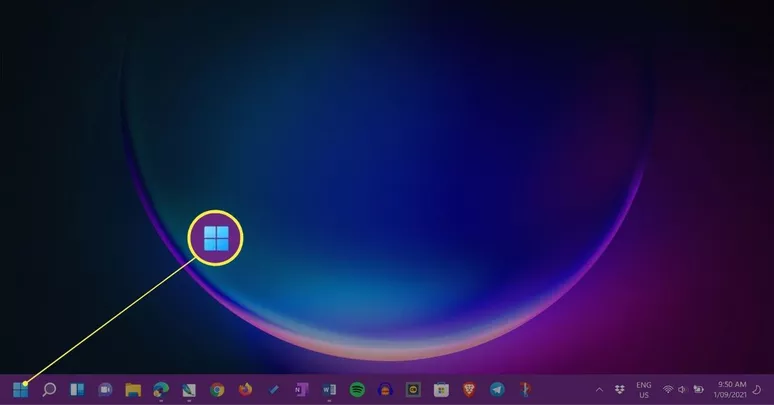
Microsoft Store را انتخاب کنید .
اگر Microsoft Store را به منوی Start خود متصل نکرده اید ، All apps را انتخاب کنید تا از لیست برنامه ها پیدا شود یا آن را از طریق نوار جستجوی منوی Start جستجو کنید.
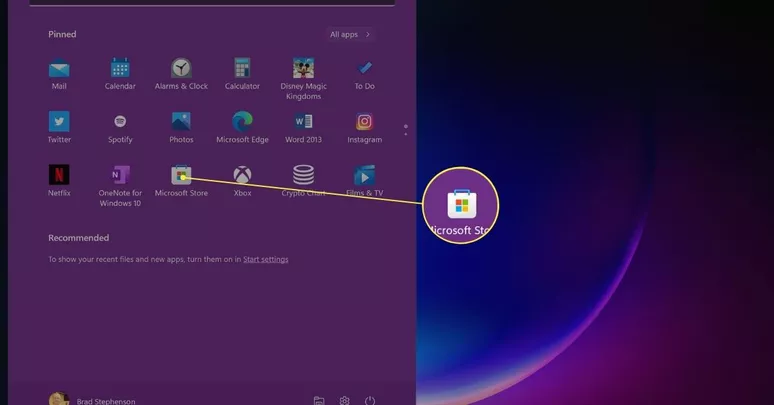
برای یافتن برنامه اندرویدی که می خواهید دانلود و در دستگاه ویندوز ۱۱ خود استفاده کنید ، Microsoft Store را مرور کنید.
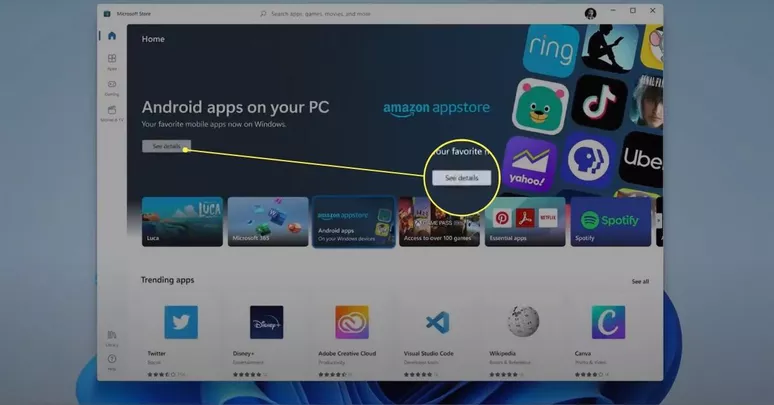
نام یا نماد برنامه Android را انتخاب کنید.
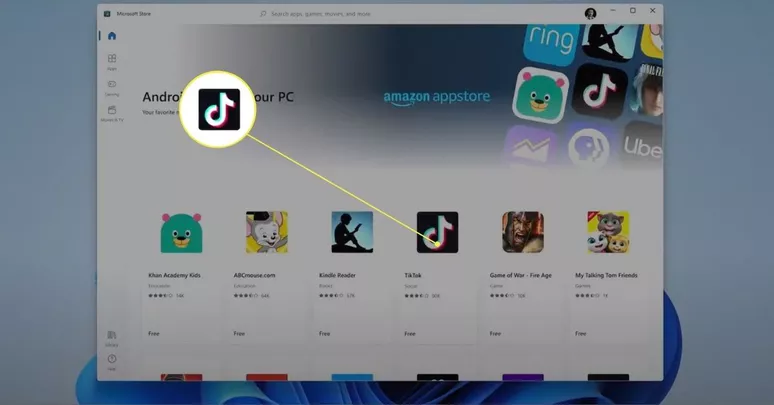
برای دانلود و نصب برنامه اندروید ، Get from Amazon Appstore را انتخاب کنید .
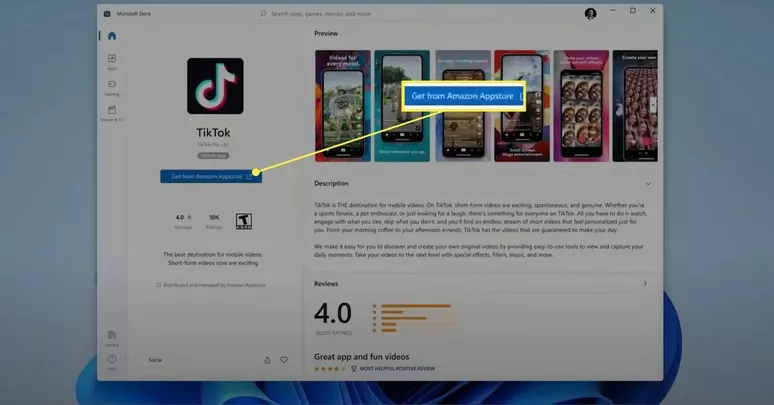
چگونه می توانم برنامه های Android را در رایانه خود اجرا کنم؟
پس از نصب یک برنامه Android در رایانه شخصی یا تبلت ویندوز ۱۱ ، می توانید برنامه را به همان روشی که با یک برنامه Windows اجرا می کنید باز کرده و اجرا کنید.

اگر برنامه Android برای استفاده در تلفن های هوشمند طراحی شده است ، ممکن است کل صفحه دستگاه ویندوز ۱۱ شما را پر نکند. با این حال ، اگر برنامه از تبلت های Android پشتیبانی می کند ، ممکن است بتوانید آن را گسترش داده یا تغییر اندازه دهید.
برای یافتن برنامه Android پس از نصب ، منوی Start Windows 11 را باز کرده و All apps را انتخاب کنید . این برنامه باید در کنار همه برنامه های Windows شما در لیست قابل مشاهده باشد.
همچنین می توانید با تایپ نام برنامه در نوار جستجوی منوی Start ، آن را جستجو کنید.
روی نماد برنامه Android ضربه بزنید تا باز شود. اگر دستگاه شما از کنترل های لمسی پشتیبانی می کند ، می توانید پنجره برنامه را با مکان نما یا انگشت خود حرکت دهید.
چگونه برنامه های Google را در ویندوز ۱۱ دریافت کنم؟
تاکید بر این نکته مهم است که ویندوز ۱۱ فقط می تواند برنامه های Android را از Amazon Appstore دانلود و نصب کند. نمی توانید برنامه های Android را از فروشگاه Google Play نصب کنید.
این محدودیت بدین معناست که ممکن است با برخی از برنامه های Android روبرو شوید که نمی توانید آنها را در دستگاه Windows 11 خود نصب کنید ، اما این لزوما پایان جهان نیست. به عنوان مثال ، در حالی که بسیاری از برنامه های اول شخص Google مانند Google Maps ، Google Photos و Google Drive در Amazon Appstore در دسترس نیستند ، اکثر آنها دارای برنامه های ویندوز هستند (بنابراین نیازی به نسخه Android ندارید).
هنگام دسترسی به خدمات در دستگاه های ویندوز ۱۱ ، برنامه ها و وب سایت های ویندوز را فراموش نکنید.
همچنین می توانید با استفاده از مرورگر وب به اکثر خدمات Google در Windows 11 دسترسی پیدا کنید. مجدداً ، نیازی به دانلود برنامه اضافی نیست.
چه زمانی برنامه های Android در ویندوز ۱۱ راه اندازی می شوند؟
سیستم عامل ویندوز ۱۱ قرار است به طور رسمی در ۵ اکتبر ۲۰۲۱ برای عموم مردم راه اندازی شود. متأسفانه پشتیبانی از برنامه های Android در زمان عرضه در دسترس نخواهد بود ، اگرچه آزمایش این ویژگی در اواخر سال ۲۰۲۱ با Windows Insiders آغاز می شود.
اگر می خواهید برنامه های Android را در ویندوز ۱۱ قبل از عرضه عمومی آن امتحان کنید ، می توانید برنامه Windows Insiders را انتخاب کنید ، که برای همه کاربران ویندوز باز است. برای ثبت نام ، به تنظیمات بروید و Windows Update را انتخاب کنید .
” ما مشتاقانه منتظر ادامه سفر خود برای آوردن برنامه های Android به ویندوز ۱۱ و فروشگاه مایکروسافت از طریق همکاری ما با آمازون و اینتل هستیم. این کار با پیش نمایش Windows Insiders در ماه های آینده آغاز می شود .
از سپتامبر ۲۰۲۱ ، هیچ تاریخ راه اندازی برنامه های Android در ویندوز ۱۱ به طور رسمی اعلام نشده بود ، اگرچه این ویژگی احتمالاً در اواخر سال ۲۰۲۱ یا اوایل ۲۰۲۲ آغاز می شود.
سوالات متداول
- چگونه برنامه ها را در ویندوز ۱۱ حذف می کنید؟
یکی از راه های حذف برنامه ها در ویندوز ۱۱ ، منوی Start است. All Apps را انتخاب کنید ، روی برنامه ای که می خواهید حذف کنید کلیک راست کرده و Uninstall را انتخاب کنید . روش دیگر ، به Settings > Apps > Apps & Features بروید ، دکمه سه نقطه ای را در کنار برنامه ای که می خواهید حذف کنید انتخاب کنید و Uninstall را انتخاب کنید .
- چگونه برنامه های پس زمینه را در ویندوز ۱۱ خاموش می کنیم؟
به Settings > Apps > Apps and Features بروید . دکمه سه نقطه ای را در کنار برنامه ای که می خواهید متوقف کنید انتخاب کنید و گزینه های پیشرفته را انتخاب کنید . در مرحله بعد ، به Background Apps Permissions بروید و Never را انتخاب کنید تا از اجرای برنامه در پس زمینه جلوگیری شود.











دیدگاه ها